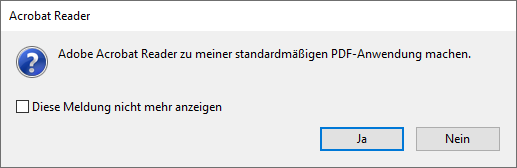Acrobat Reader einrichten
Windows
Wir empfehlen, den Adobe Reader zu installieren, um bequem PDF-Dokumente und E-Books lesen und mit Notizen zu versehen zu können.
Acrobat Reader installieren
Öffne die Download-Seite für den Acrobat Reader und lade das Installationsprogramm herunter:
Stelle sicher, dass keine Häkchen gesetzt sind und klicke auf Acrobat Reader herunterladen.
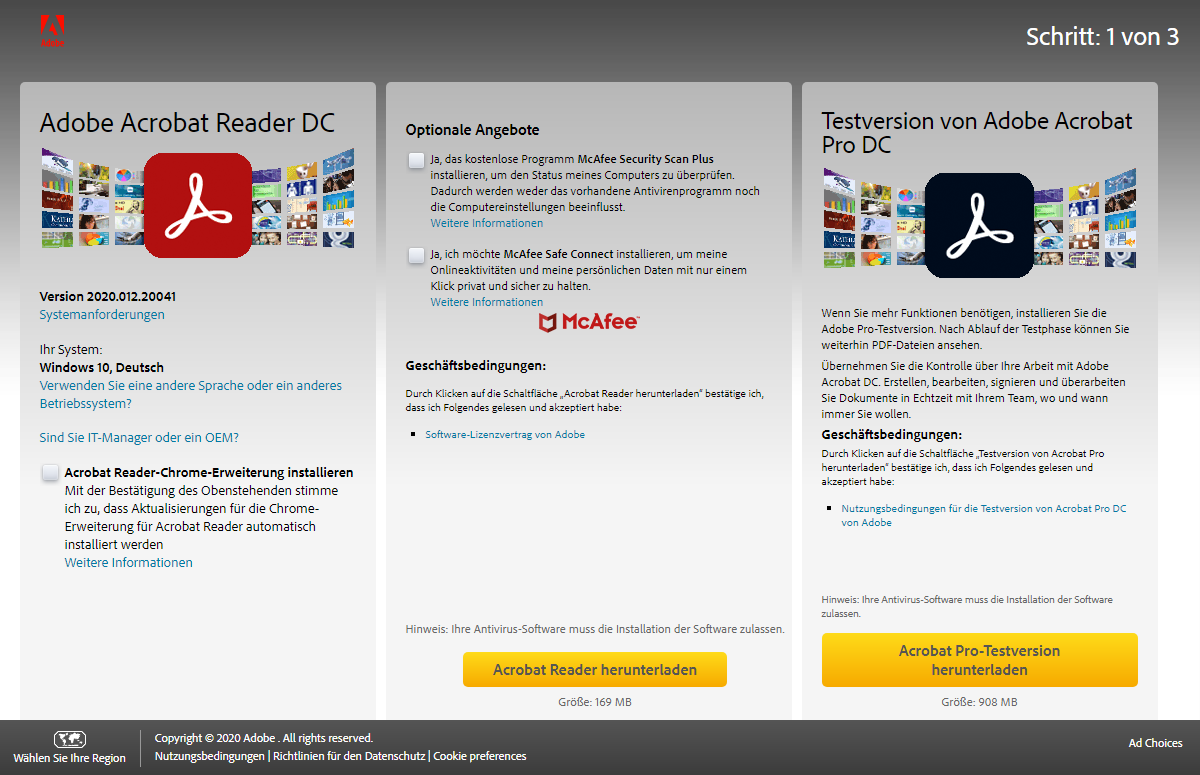
Starte das Installationsprogramm. Klicke hier auf Ja:
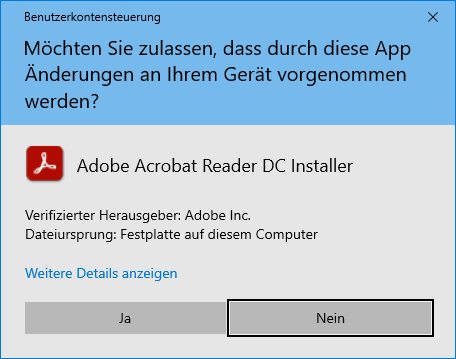
Warte, bis die Installation fertig ist und klicke auf Beenden.
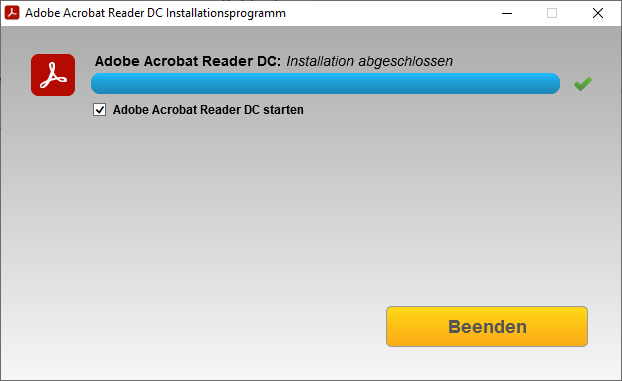
Beim ersten Start erscheint die folgende Meldung. Klicke auf Ja: